כיצד להקליט פגישה של Zoho עם או בלי הרשאת מארח
Zoho Meeting הוא שירות כנסים מקוון המיועד לחברות עם צוותים במקומות או במדינות שונות. באמצעותו, עמיתים ושותפים עסקיים יכולים לשתף פעולה בזמן אמת ובצמוד הדוק. הוא מציע תקופת ניסיון בחינם למשך 14 יום. לאחר מכן, עליך לבחור תוכנית מנוי הכוללת תוכנית בחינם עם תכונות מוגבלות ומספר תוכניות בתשלום. מאמר זה מתכוון להראות לכם כיצד להקליט פגישה של Zoho.
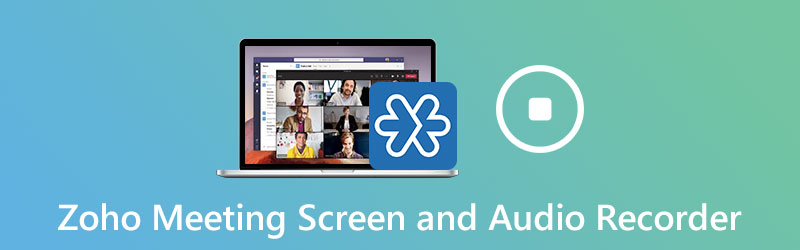
תוכן הדף
חלק 1: כיצד להקליט פגישה של Zoho כמארח
ראשית, התוכנית החינמית אינה מציעה את שיא הפגישה בזוהו, אך תכונה זו זמינה לכל התוכניות בתשלום. חשוב מכך, אתה יכול להקליט פגישה של Zoho אם אתה המארח או לקבל את האישור מהמארח.
שלב 1: פתח את לקוח שולחן העבודה של Zoho Meeting וצור פגישה חדשה.
שלב 2: לאחר תחילת הפגישה, לחץ על התחל להקליט כפתור בעמודה השמאלית או בסרט העליון. בסיום ההקלטה לחץ הפסק להקליט.
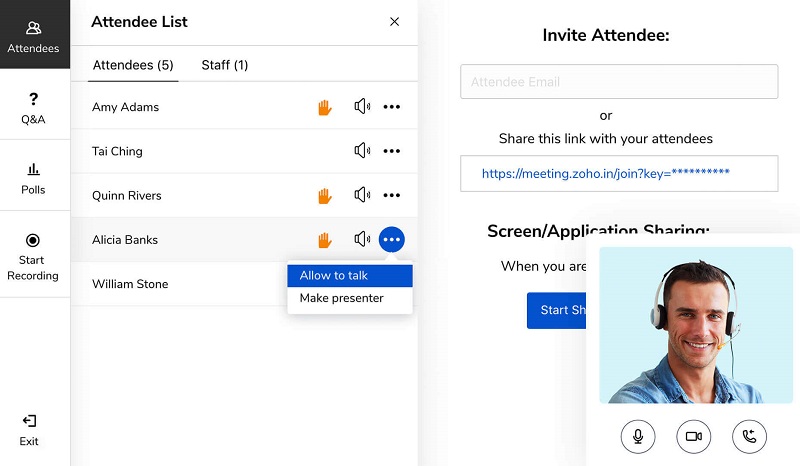
שלב 3: לאחר ההקלטה, עבור אל ההקלטות שלי הכרטיסייה מממשק הבית. אז תקבל את כל ההקלטות ותנגן אותן מיד. זה מציע לַחֲלוֹק ו הורד עבור כל הקלטה.
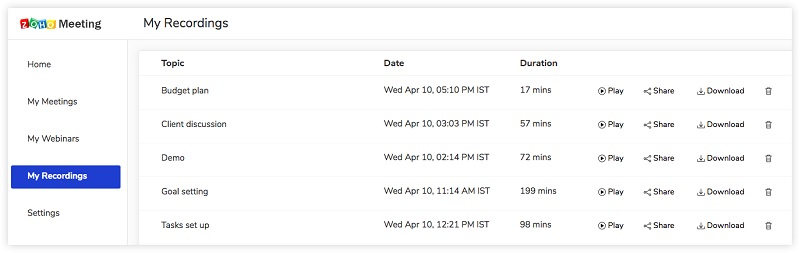
חלק 2: הדרכים הטובות ביותר להקלטת פגישת Zoho ללא הרשאת מארח
שיטה 1: הקלט פגישה של Zoho ללא מארח בשולחן העבודה
כאמור, אינך יכול להקליט פגישות של Zoho ללא חשבון מארח או אישור. האם זה אומר שאתה לא יכול לשמור את הפגישה שלך? התשובה היא לא וידמור מקליט מסך יכול לעזור לך.
התכונות העיקריות של מקליט הפגישות הטוב ביותר עבור Zoho
- הקלט פגישות של Zoho ללא אישור מארח.
- שמור פגישות חשובות ללא הודעה.
- קח לוחות זמנים להקלטת פגישות Zoho באופן אוטומטי.
כיצד להקליט פגישת Zoho ללא הרשאת מארח
שלב 1: התקן מקליט פגישות
הפעל את המקליט הטוב ביותר עבור Zoho Meeting לאחר התקנתו במחשב האישי שלך. קיימת גרסה ספציפית ל- Mac. בחר רשם וידיאו מהממשק הביתי להמשיך הלאה. פתח את אפליקציית Zoho Meeting.

שלב 2: הקליט פגישה של Zoho
בחר המותאם אישית, בחר בחר אזור / חלון ולחץ על אפליקציית הפגישות של Zoho. אם אינך רוצה לתפוס את פניך, השבת את מצלמת האינטרנט. לאחר מכן בחר את מקור השמע, כמו סאונד מערכת ו / או מִיקרוֹפוֹן. לחץ על REC כדי להתחיל להקליט פגישה של Zoho.
עֵצָה: כדי להקליט פגישה של Zoho אוטומטית, לחץ קח לוח זמנים בממשק הראשי, שם זה, מוגדר הַתחָלָה זמן ואפשרויות אחרות ולחץ בסדר כדי לאשר את זה.

שלב 3: ייצוא הקלטת פגישות
כשרוצים להפסיק את ההקלטה, לחץ על תפסיק לַחְצָן. לאחר מכן יוצג לכם חלון התצוגה המקדימה. הפעל אותו ולחץ על להציל כפתור אם אתה מרוצה.
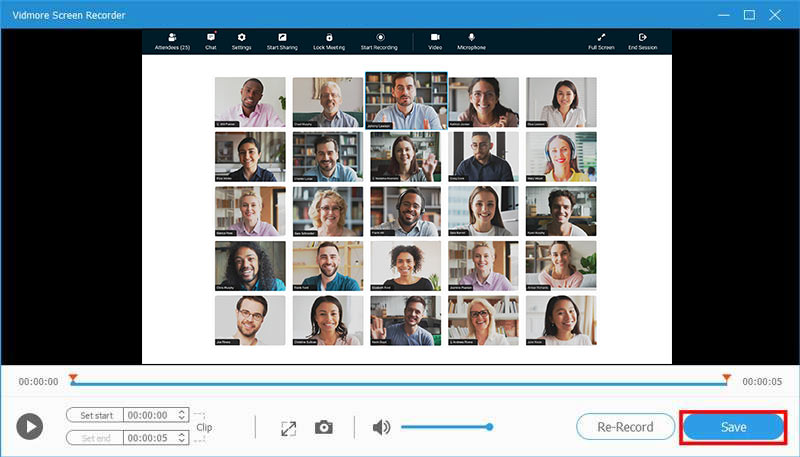
בעזרת מקליט המסך תוכלו גם לתפוס פגישה בצוותי מיקרוסופט, להקליט הפעלות ב- TeamViewer, וביתר מאמץ.
שיטה 2: הקלט פגישה של Zoho ללא מארח מקוון
דרך נוספת להקליט פגישה של Zoho ללא אישור מארח היא מקליט מסך מקוון בחינם. זה חזק כמו כמה מקליטי פגישות שולחניים.
- הקליט פגישה של Zoho מבלי להתקין תוכנה.
- ללא עלות לחלוטין.
- ללא הגבלת סימן מים או אורך.
- שמור הקלטות פגישות בסרטוני HD.
כיצד להקליט פגישה של Zoho באופן מקוון
שלב 1: פתח https://www.vidmore.com/free-online-screen-recorder/ בדפדפן ולחץ הפעל מקליט חינם להורדת משגר.

שלב 2: לחץ על אזור הקלטה אפשרות והגדר את אזור ההקלטה על סמך הפגישה שלך. ואז הפעל או כבה את ה- מצלמת אינטרנט, שמע מערכת, ו מִיקרוֹפוֹן בהתאם למצבך.

שלב 3: הכה את REC כפתור בהשקה כדי להתחיל להקליט את פגישת Zoho אליה הצטרפת זה עתה. המתן עד לסיום הפגישה ולחץ על ה- תפסיק לַחְצָן. ואז החליטו להוריד את ההקלטה למחשב או לשתף אותה במדיה החברתית ישירות.

חלק 3: שאלות נפוצות של Zoho Meeting Recorder
כיצד אוכל להקליט פגישה של Zoho בטלפון שלי עם שמע?
למרות ש- Zoho Meeting מציע אפליקציה עבור iOS ו- Android בהתאמה, זה לא רעיון טוב להקליט פגישה במכשיר נייד. זאת בשל המסך הקטן. מוטב שתטיל את הטלפון למחשב ותקליט אותו.
האם פגישה של Zoho מאובטחת?
Zoho Meeting הוא שירות פגישות וידאו מאובטח. לדברי Zoho, זה שם את הפרטיות שלך במקום הראשון. אתה יכול לנעול את הפגישות שלך לצורך ניהול פגישות פרטיות באופן מקוון ושליטה בכניסת המשתתפים.
מהו סמינר מקוון של Zoho?
הסמינר המקוון הוא תכונה של Zoho למשתמשים להזמין מספר רב של קהלים ממקומות שונים. זוהי דרך טובה להפיץ מודעות, לבצע שיעורים מקוונים ועוד.
סיכום
מדריך זה אמר לך כיצד להקליט פגישה של Zoho, לא משנה שאתה המארח או המשתתף. תכונת ההקלטה המובנית היא הדרך הקלה ביותר לעשות זאת אם אתה מארח הפגישה. עם זאת, מקליט המסך Vidmore יכול לעזור לך לתפוס פגישות של Zoho כמשתתף בסתר. בנוסף, זה די קל לשימוש. אם יש לך שאלות נוספות הקשורות לפגישה של Zoho, אנא השאיר הודעה מתחת לפוסט זה.


